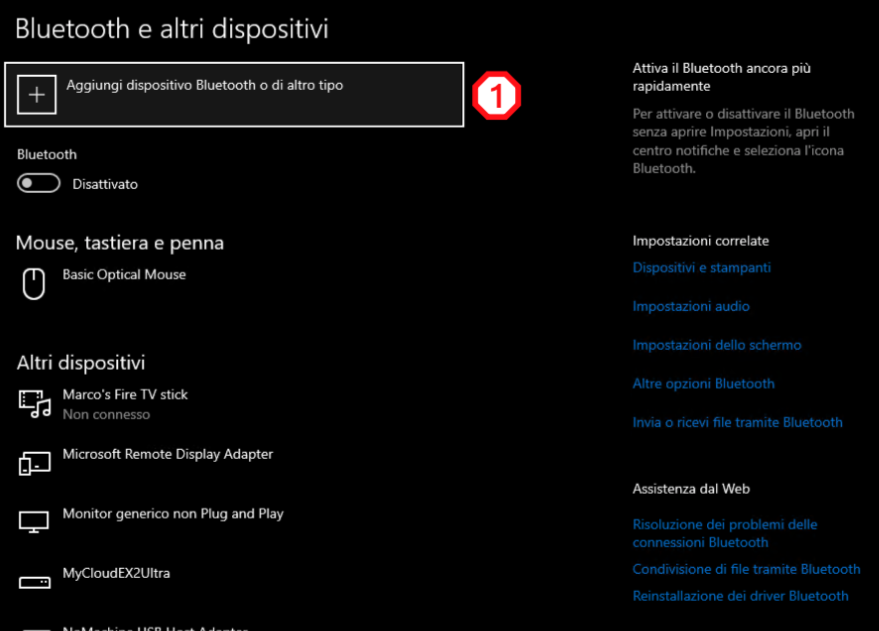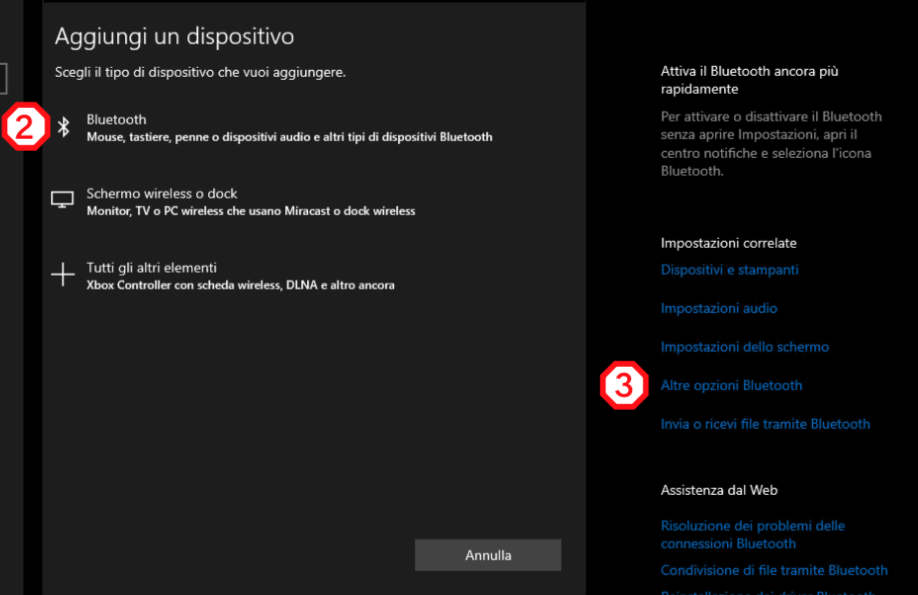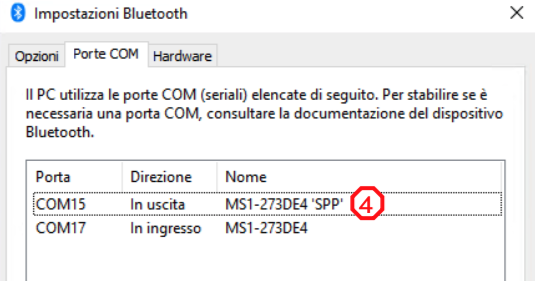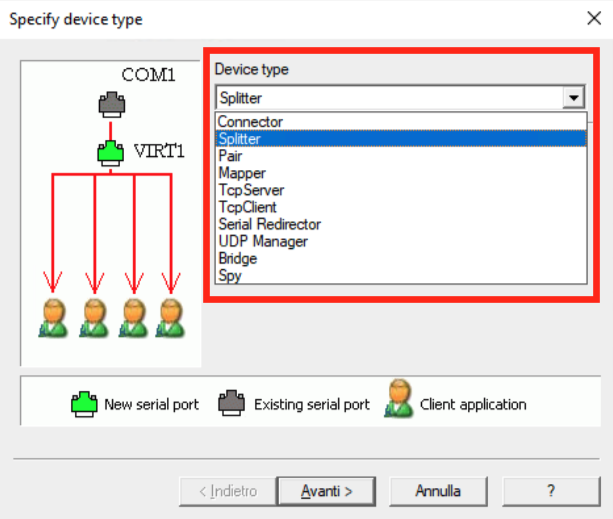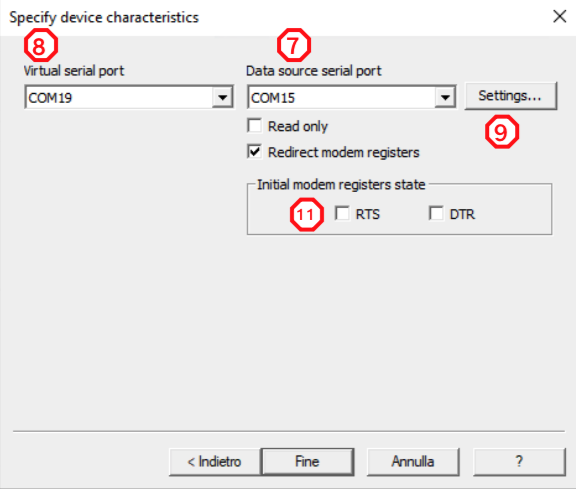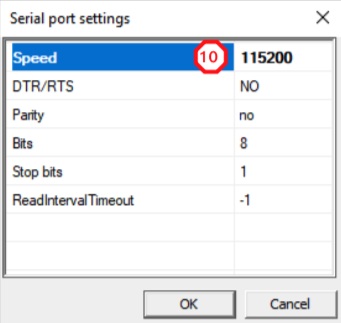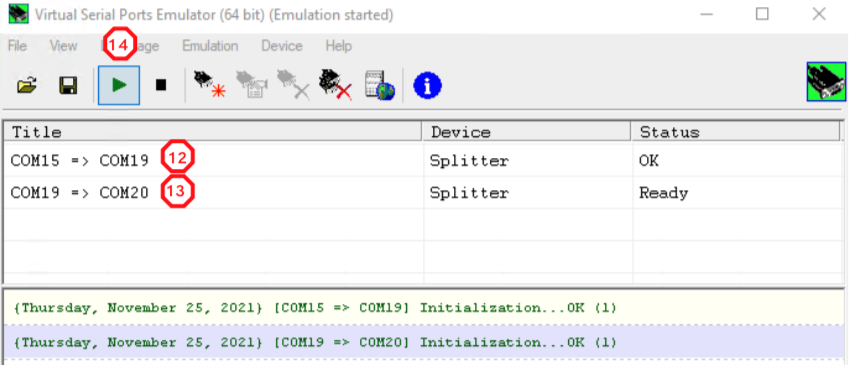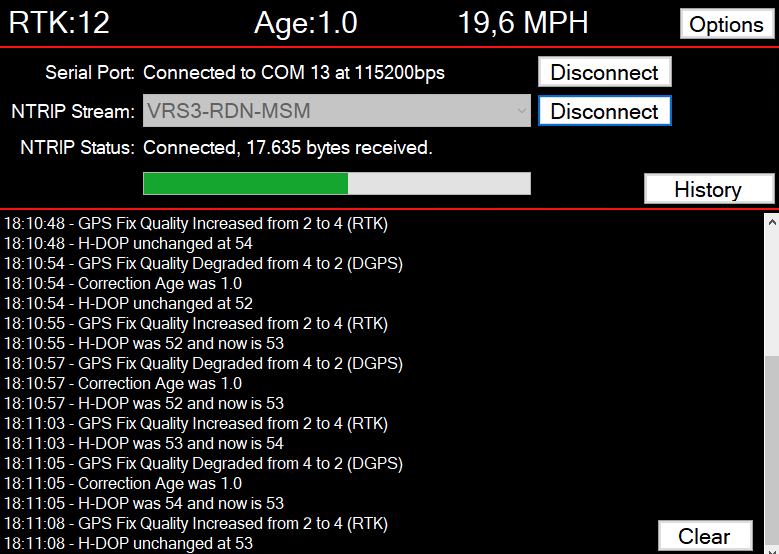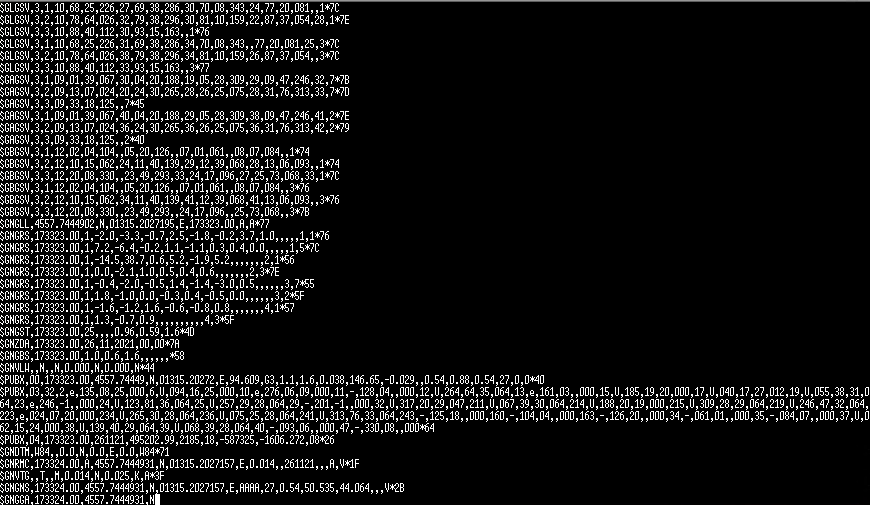Splitting Serial Port¶
Per certi tipi di applicazione é necessario suddividere il flusso della porta seriale Bluetooth in più porte seriali. Per questo motivo si utilizzano dei software di splitting delle porte seriali esistenti che non fanno altro che duplicare la porta esistente in altre porte virtuali.
Software utilizzati¶
In questa guida utilizzeremo solo software free per Windows:
Virtual Serial Port Emulator (VSPE)- Software per lo splitting delle porte COMLefebure NTRIP Client (versione Windows)- NTRIP Client per il collegamento alle reti
Step di configurazione¶
Per non ripetere ogni volta all’avvio di VSPE la configurazione da zero si può salvare quest’ultima una volta settata per le volte successive. La prima volta segui questi step:
- Aggiungi un dispositivo Bluetooth (1) dall’apposito comdando di Windows e cerca il ricevitore tramite la ricerca del Bluetooth (2) di Windows ed accoppialo come da figura sotto
- Vai nelle opzioni del bluetooth «Atre opzioni» (3) come da figura sopra e controlla la porta COM associata al bluetooth (nell’esempio COM15) come SPP (4) come da figura sotto
- Lancia VSPE stoppando il servizio se attivo (5), in seguito aggiungi una nuova connessione (6) come da figura
- procedi con lo Split (menù a tendina) dividendo la porta in due nuove COM a scelta come da figura sotto
- Scegli la porta COM (nell’esempio COM15) sorgente (7) e scegli la porta COM virtuale (8) di destinazione (nell’esempio COM19), inoltre scegli la velocità in baud pari a 115200 (10) e «deflagga» le voci RTS e DTR nello «Stato iniziale dei registri del modem» (11) come da figure sotto
Suggerimento
Non esagerare la scelta di porte COM virtuali con numeri troppo alti. A Lefebure ed altri software di terze parti non piacciono i numeri alti…
Ripeti la stessa procedura per la seconda porta virtuale (nell’esempio COM20) partendo dalla porta sorgente che questa volta é la COM19
A questo punto dovresti avere
- una porta «sorgente»
- una porta «virtuale» (12)
- una porta «virtuale» (13)
Fai partire il servizio con il tasto «Play» (14) controllando che lo status del servizio sia «ok» per la porta COM19 (12) e «Ready» per la porta COM20 (13). Queste ultime due porte COM sono libere e generano lo stesso identico flusso seriale (NMEA)
Suggerimento
Salva il profilo della rete con il pulsante «Save profiles» inserendo un nome, per essere richiamata in un secondo momento con più facilità.
- Lancia Lefebure e configura il rover con la prima porta COM libera
- Appena il ricevitore andrà in differenziale utilizza la seconda porta COM libera per il programma che dovrà utilizzare la correzzione differenziale (es. georadar,ecoscandagli ecc). Noi utilizzeremo TeraTerm per il controllo del flusso seriale della porta COM20. Si notino le stringhe NMEA come da figura sotto
Video
La procedura viene illustrata qui.